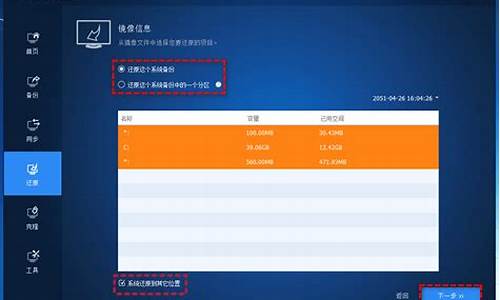华硕原厂系统镜像-华硕笔记本电脑系统镜像iso
1.华硕y581c怎么重装系统|华硕y581u盘重装系统方法
2.华硕电脑开不了机怎么重装系统
3.华硕笔记本如何制作windows 10的U盘引导镜像?
华硕y581c怎么重装系统|华硕y581u盘重装系统方法

华硕y581是支持uefi的新款笔记本电脑,默认是预装win8.1或win1064位系统。电脑在日常使用过程中遇到故障是很常见的,如果严重影响正常的操作,就必须要重装系统,如果系统损坏,需要用U盘重装系统。下面小编跟大家介绍华硕y581u盘重装系统的方法。
安装须知:
1、本文介绍的是uefipe装ghostwin10方法,重装win8也是一样的操作
2、如果是要将win8/win10改win7,参考:最新的华硕笔记本电脑如何用u盘换系统重装
相关教程:
华硕笔记本怎么用u盘重装win7
大白菜u盘装win10步骤图解(legacymbr传统方式)
uefigpt模式安装win10官方系统教程(非ghost)
U盘装系统不能放超过4G镜像的解决方法
一、安装准备
1、uefi电脑,8G容量U盘
2、win10系统下载:ghostwin1064位完美激活版V2018.06
3、大白菜uefi版:uefi启动u盘制作方法
4、U盘启动设置:华硕笔记本bios设置u盘启动步骤
二、华硕y581c重装系统步骤如下
1、制作好uefipe启动U盘之后,将win1064位系统iso镜像直接复制到U盘gho目录下;2、在华硕y581c笔记本电脑上插入U盘,启动之后,不停按Esc快捷键,在弹出的启动项选择框中,选择识别到的U盘选项,如果有带UEFI的启动项,要选择uefi的项,回车从uefi引导;
3、由于制作方式不同,有些大白菜uefipe启动盘会直接进入pe系统,有些会先显示这个主界面,如果是先显示这个界面,按↓方向键选择02回车运行win8PEx64;
4、进入大白菜pe系统之后,如果不需要全盘重新分区,直接执行第7步,如果需要重新分区,双击桌面上的DG分区工具,右键选择硬盘,点击快速分区;
5、分区表类型选择GUID,也就是GPT分区,然后设置分区数目,设置系统盘的大小,建议50G以上,固态硬盘需勾选对齐分区到此扇区,默认2048扇区即可,确定;
6、之后执行硬盘分区以及格式化过程,分区之后如图所示,gpt分区表会有ESP、MSR两个额外分区;
7、接着双击打开大白菜PE一键装机,GHOWIMISO映像路径选择win10x64iso文件,然后点击下拉框,工具会自动提取到win10.gho文件,选择win10.gho文件;
8、接着选择还原分区,选择win10系统安装位置,一般是C盘,pe下盘符可能显示错乱,需要注意,如果不是C盘,根据卷标系统或硬盘大小来选择,点击确定;
9、弹出这个对话框,勾选完成后重启、引导修复这些选项,点击是执行下一步操作;
10、转到这个界面,执行win10安装到C盘的过程,等待进度条执行完成,一般2-5分钟左右;
11、操作完成后,会提示电脑即将重启,默认是10秒后自动重启,或者点击是立即重启电脑;
12、此时拔出U盘,会自动进入这个界面,继续执行win10组件安装、驱动安装、系统配置和激活过程;
13、整个过程需要5-10分钟,在启动进入win10桌面之后,华硕y581c笔记本就重装好系统了。
华硕y581c笔记本重装系统过程就为大家介绍到这边,U盘重装方法是比较实用的,适合各种机型重装系统。
华硕电脑开不了机怎么重装系统
使用华硕电脑的用户非常多,尽管华硕电脑品质好,不过总有一些用户会遇到系统故障,比如遇到电脑开不了机的问题,这个时候就需要重装系统,那么华硕电脑开不了机怎么重装系统呢?由于电脑不能开机,只能通过U盘或光盘重装,考虑到现在华硕电脑大多是uefi新机型,这边就以uefi下重装方法为例,跟大家介绍华硕电脑开不了机重装系统方法。
重装须知:
1、本文介绍uefi重装win8方法,win10也是一样的方法,需要主板支持UEFI模式,而且系统必须是win864位系统
2、如果是预装win7或早期的非uefi机型,参考相关教程,通过非uefi重装方法
相关教程:
华硕FX50恢复预装系统步骤
华硕笔记本怎么用u盘重装win7
华硕电脑怎么用光盘重装系统
uefigpt启动模式安装win8原版系统步骤
一、重装准备
1、8G容量U盘
2、系统镜像下载:笔记本win8系统下载
3、uefi启动u盘:uefipe启动盘制作教程
二、启动设置:华硕笔记本win8怎么设置u盘启动
三、华硕电脑开不了机重装系统步骤如下
1、制作好uefipe启动U盘之后,将华硕win864位系统iso镜像直接复制到U盘gho目录下;
2、在开不了机的华硕电脑上插入U盘,启动之后,笔记本电脑不停按Esc快捷键,台式按F8,在弹出的启动项选择框中,选择识别到的U盘选项,如果有带UEFI的启动项,要选择uefi的项,回车从uefi引导启动,如果没有U盘项,选择entersetup,找到secureboot,改成disabled;
3、由于制作方式不同,有些uefipe启动盘会直接进入pe系统,有些会先显示这个主界面,选择02回车运行win8PEx64;
4、进入pe系统之后,如果不用分区,直接执行第7步,如果要重新划分分区,双击桌面上的DG分区工具,右键选择硬盘,点击快速分区;
5、分区表类型选择GUID,也就是GPT,然后设置分区数目,设置系统盘的大小,固态硬盘还需勾选对齐分区到此扇区,扇区默认即可,确定;
6、之后执行硬盘分区以及格式化过程,分区之后如图所示,gpt分区表会有ESP、MSR两个额外分区;
7、接着双击打开大白菜PE一键装机,GHOWIMISO映像路径选择win8x64iso文件,然后点击下拉框,工具会自动提取win8.gho文件,选择win8.gho文件;
8、接着选择还原分区,选择系统安装位置,一般是C盘,如果不是C盘,根据卷标系统或硬盘大小来选择,点击确定;
9、弹出这个对话框,勾选这些项,如果是usb3.0,可以勾选注入驱动,点击确定;
10、转到这个界面,执行win8系统安装到C盘的过程,等待进度条执行完成;
11、操作完成后,会提示电脑即将重启,点击是重启,此时拔出U盘,不拔除也可以,会自动进入这个界面,继续执行win8系统的重装和配置过程;
12、整个重装过程需要5-10分钟,在启动进入win8桌面之后,华硕电脑系统就重装好了。
以上就是华硕电脑开不了机重装系统方法,如果你的华硕电脑开不了机,就可以通过上面的方法使用U盘来重装系统。
华硕笔记本如何制作windows 10的U盘引导镜像?
华硕笔记本中可通过以下步骤制作windows 10的U盘引导镜像:
首先备份或者在官网下载好您机器的驱动,否则完成后可能无法正常使用
①一个有Windows系统的电脑(制作启动盘用)
②一个4G以上的U盘
③Windows7/8.1/10系统包(请到官网下载或问问度娘,这就不提供链接喽)
④软碟通UltraISO软件 在官网下载、下载完成后就可以开始安装:
2、接受协议,点击“下一步”:
3、选择默认安装路径即可,点击“下一步”:
4、选择默认选项即可,点击“下一步”:
5、点击“安装”:
6、安装完成:
7、打开刚才安装的UltraISO软件(Windows7系统下需要右击UltraISO图标选择以管理员身份运行),点击“继续试用”即可:
8、现在开始制作U盘版系统盘
①打开软碟通软件插上您的U盘
②打开您的系统镜像文件。就是准备工作时候需要到微软官网下载的那个。
③点击启动----写入硬盘映像
④在硬盘驱动器里选择您的U盘。
⑤点击写入,就开始制作了。
⑥耐心等待:
⑦成功啦,您现在拥有一个U盘版的系统盘啦。
按照以上步骤,拥有windows 10镜像的U盘启动盘就制作完成了,接下来可以将U盘接着华硕笔记本上后开机点击ESC键选择U盘启动项即可安装。
声明:本站所有文章资源内容,如无特殊说明或标注,均为采集网络资源。如若本站内容侵犯了原著者的合法权益,可联系本站删除。